[BEST] Fix Android Memory Or SD Card Not Detected Or Recognized Error
Résumé: L'article ci-dessous montrera les meilleures solutions pour réparer la mémoire Android ou la carte SD non détectée ou reconnue erreur à l'aide de Récupération de données bitwar!
Table des matières
Comprendre l'erreur Android ou SD non détectée et reconnue
Cela peut être très problématique lorsque votre appareil Android ne parvient pas à lire la carte SD et à contourner toutes les données stockées dans la mémoire de votre téléphone. Dans un tel cas, votre carte SD restera inutilisée et occupera la majeure partie de la mémoire de données, ce qui affectera les performances de votre téléphone.
Raisons possibles de l'erreur
Il y a beaucoup de raisons associées à ce problème que nous allons énumérer ci-dessous :
- Mauvais mode de transfert de données sur votre appareil Android
- Carte SD incompatible
- Carte SD avec des erreurs ou un mauvais formatage
- Carte SD avec ressorts lâches
- Carte SD endommagée ou cassée
- Erreur d'application Android
Après avoir appris à comprendre les raisons de l'erreur, nous vous aiderons à la corriger en utilisant deux méthodes efficaces !
Partie 1 : Détecter la carte SD sur un téléphone Android
Solution 1 : réinsérez la carte SD
Tout d'abord, éteignez le téléphone Android et retirez la carte SD, puis nettoyez-la soigneusement pour éliminer toute saleté ou poussière de l'appareil externe. Après cela, réinsérez la carte SD dans l'appareil et allumez le téléphone pour vérifier si l'erreur de la carte SD est résolue ou non.
Solution 2 : Remontez la carte SD
Supposons que la réinsertion de la carte SD ne soit pas efficace du tout, accédez aux paramètres du téléphone et cliquez sur le menu de stockage. Sélectionnez la carte SD dans le stockage et choisissez Monter. Redémarrez votre appareil Android et vérifiez à nouveau l'erreur.
Partie 2 : Réparer la carte mémoire Android illisible sur PC
Solution 1 : changer de lecteur de carte
Retirez la carte SD du téléphone et essayez de l'insérer dans le lecteur de carte de votre ordinateur. Vérifiez si la carte SD apparaît sur votre ordinateur ou non, s'il n'essaye pas à nouveau un autre lecteur de carte et qu'il n'est toujours pas détecté, c'est qu'il y a un problème avec votre carte SD.
Solution 2 : mettre à jour le pilote de la carte SD
Step 1: Connectez le carte SD à ton ordinateur.
Step 2: Right-click le Démarrer de Windows et sélectionnez Device Manager.
Step 3: Expand Disk drives et recherchez le carte SD.
Step 4: Right-click la carte SD et choisissez Properties.
Step 5: Go to Conducteur onglet et choisissez de Update Driver.

Step 6: Après la mise à jour du pilote, restart your PC.
Solution 3 : invite de commande CHKDSK
Step 1: Press Wins + R and type in CMD in the boîte de dialogue exécuter.
Step 2: Type: chkdsk D: / f ou chkdsk D : /f /r /x and press enter. (Remplacer RÉ: avec votre lettre de lecteur)
Step 3: Lorsque l'opération est terminée, restart votre ordinateur et vérifiez si l'erreur est résolue.
Solution 4 : formater le périphérique externe en FAT32
Avant de formater le périphérique externe en FAT32, assurez-vous d'abord de sauvegarder vos données pour éviter toute perte de données permanente.
Step 1: Connectez la carte SD sur votre PC et ouvrez Disk Management again.
Step 2: Right-click sur la carte SD et sélectionnez le Format option.
Step 3: définissez le système de fichiers comme FAT32 and press D'ACCORD.
Step 4: Jeter la carte mémoire et connect revenir à votre Android pour vérifier si la carte SD est détectée ou non.
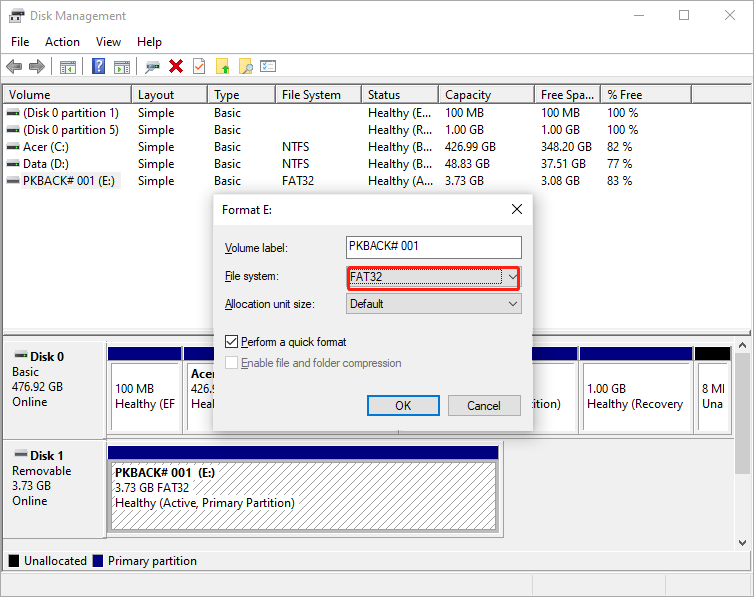
Récupérer des données formatées avec l'outil de récupération de données
Au cas où vous auriez oublié de sauvegarder vos fichiers importants depuis la carte mémoire, pas de panique, il ne vous reste plus qu'à utiliser data recovery software comme Bitwar Data Recovery pour récupérer les fichiers formatés à partir du périphérique externe.
Il s'agit d'un logiciel de récupération de données tiers très fiable où il peut récupérer tout type de données à partir d'un périphérique interne et externe tel qu'une carte mémoire, une carte SD, un disque dur externe, une clé USB, une clé USB, un disque dur interne, etc.
Suivez les étapes de récupération de données ci-dessous pour restaurer les fichiers perdus à partir de la carte SD Android :
Step 1: Avoir Bitwar Data Recovery Software and installer sur PC Windows à partir deBitwarsoft Download Center.
Step 2: Click the USB/Carte mémoire and press Suivant.

Step 3: Choose the mode de balayage que vous préférez utiliser et cliquez Suivant again.

Step 4: Select File Types and click Analyse.

Step 5: Preview toutes les données de numérisation, puis cliquez sur Recover pour commencer la récupération de données.
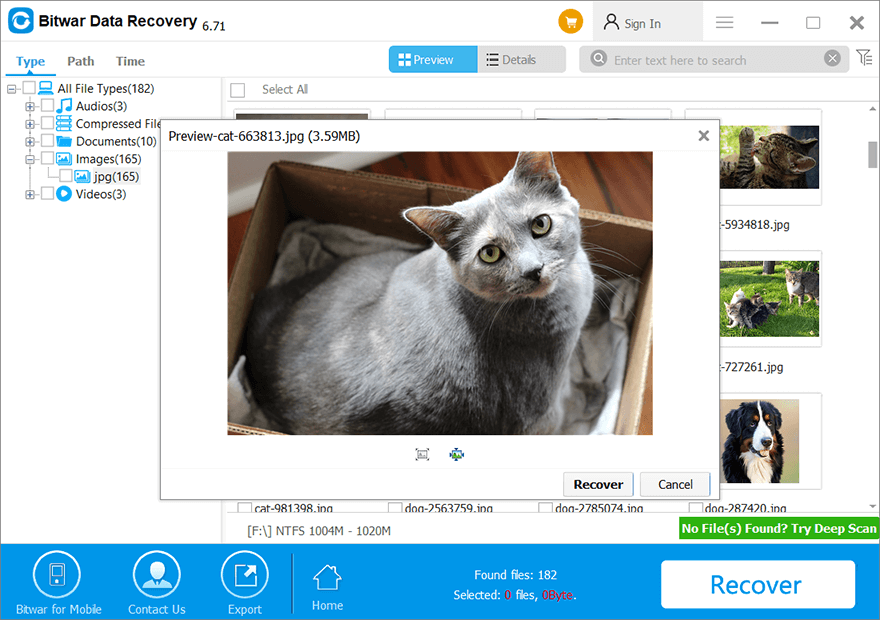
Corrigez l'erreur maintenant !
Il peut y avoir de nombreuses raisons associées à une erreur de mémoire Android ou de carte SD non détectée ou reconnue, comme mentionné ci-dessus dans la publication. Cependant, toutes les solutions données ci-dessus vous aideront à corriger cette erreur et n'oubliez pas de récupérer toutes vos données de la carte SD en utilisant Logiciel de récupération de données Bitwar si vous oubliez de sauvegarder vos données avant le formatage.
Article précédent
4 solutions efficaces pour corriger les erreurs d'informations de configuration système incorrectes Résumé : L'article ci-dessous montrera les meilleures solutions pour réparer la mémoire Android ou la carte SD non détectée ou reconnue...article suivant
Comment utiliser Video Converter pour convertir des fichiers vidéo Résumé : L'article ci-dessous montrera les meilleures solutions pour réparer la mémoire Android ou la carte SD non détectée ou reconnue...
About Bitwar Data Recovery
3 Steps to get back 500+ kinds of deleted, formatted or lost documents, photos, videos, audios, archive files from various data loss scenarios.
Learn More
